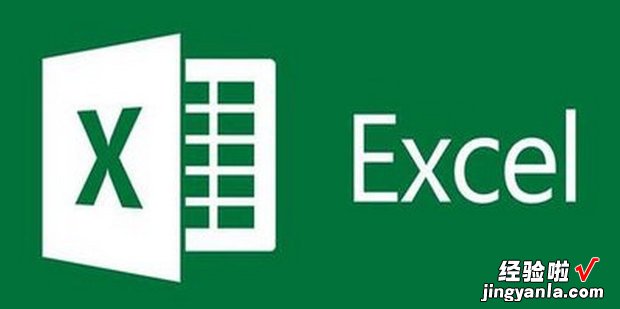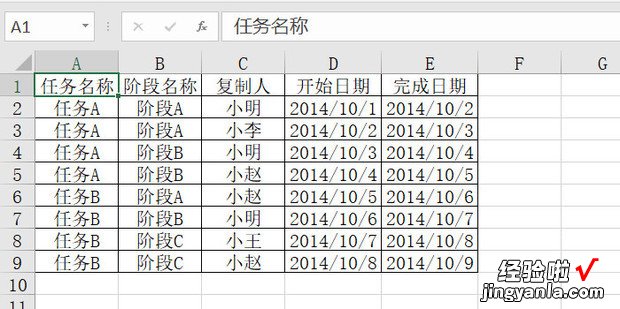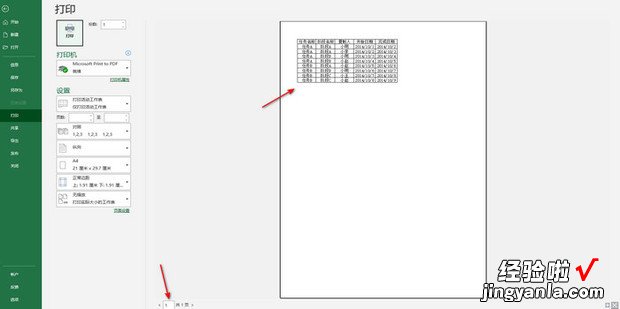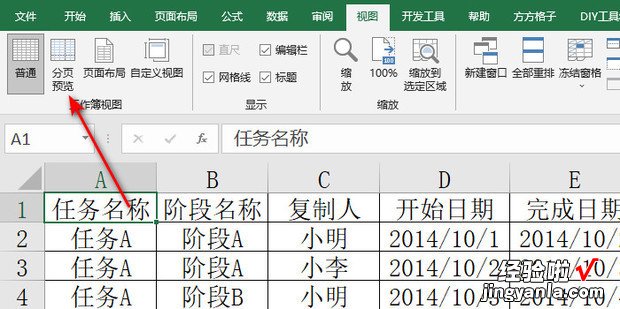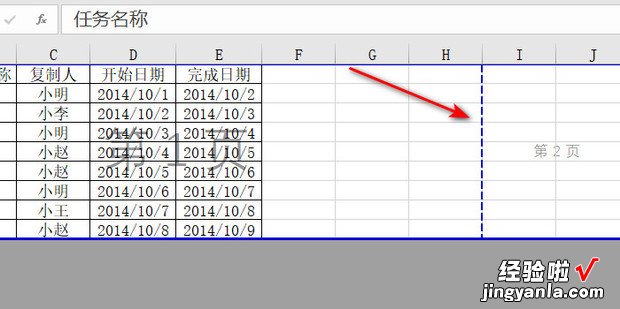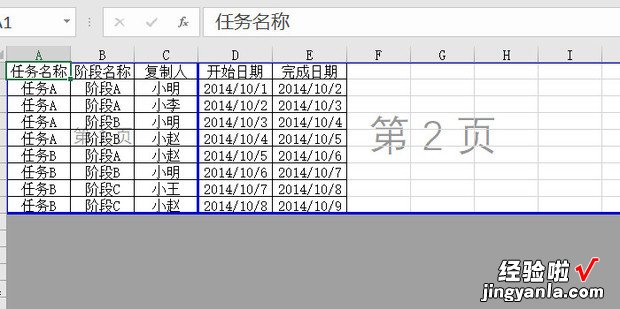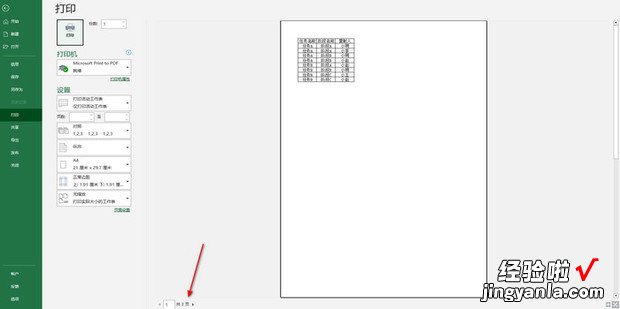下面来自给大家介绍一下将excel表格打印内容分页的操作方法
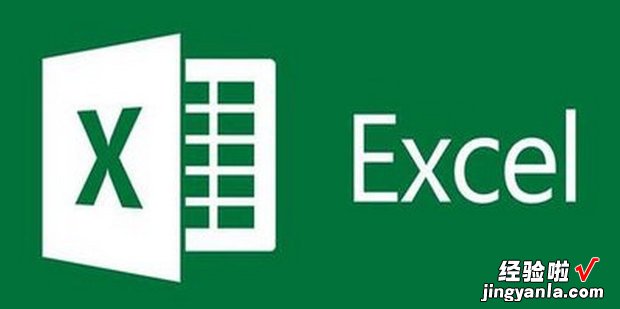
方法
打开一个有数据的Excel文件 。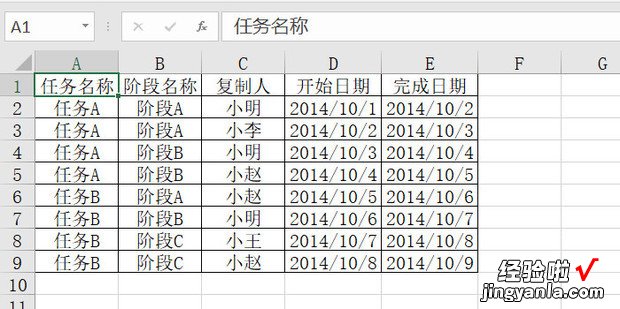
按下Ctrl+P快捷键打开打印预览页面,此时可以看到打印的页数为1页 。
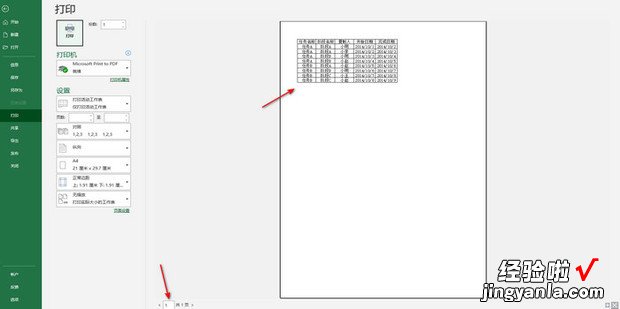
退出打印预览后点击上方菜单栏内的视图 。

选择分页预览 。
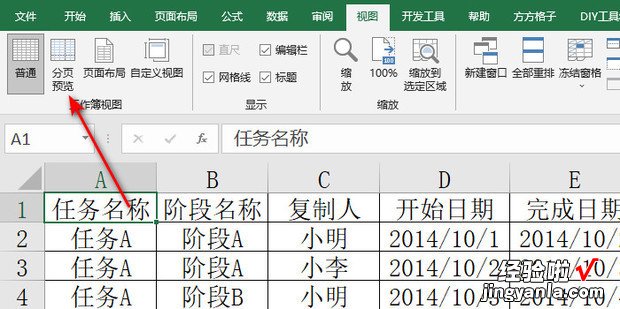
数据左键按住第一页和第二页直接的虚线然后拖动到要分页的位置即可 。
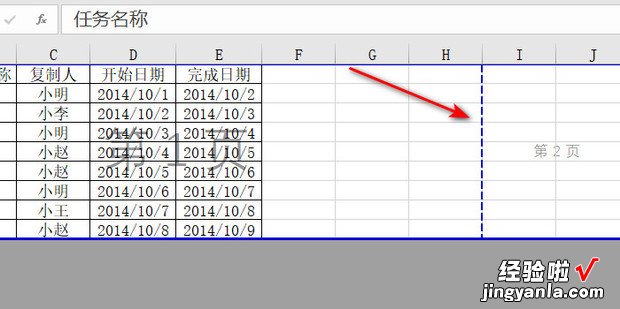
效果如下 。
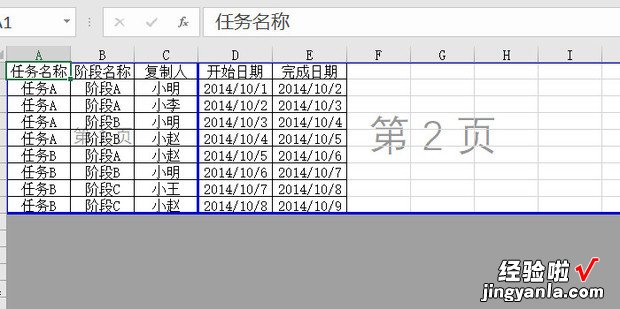
再次按下Ctrl+P快捷键打开打印预览 , 此时可以看到打印的页数为2页 。
【将excel表格打印内容分页的操作方法,excel表格打印怎么分页打印】
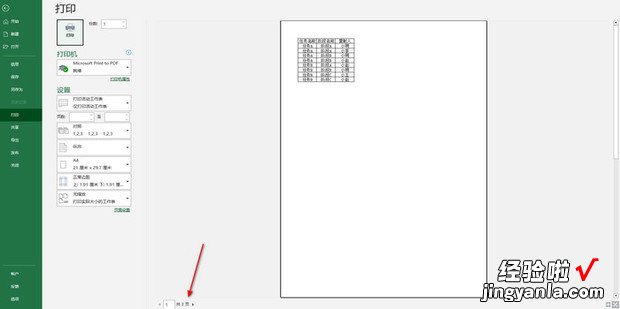
下面来自给大家介绍一下将excel表格打印内容分页的操作方法